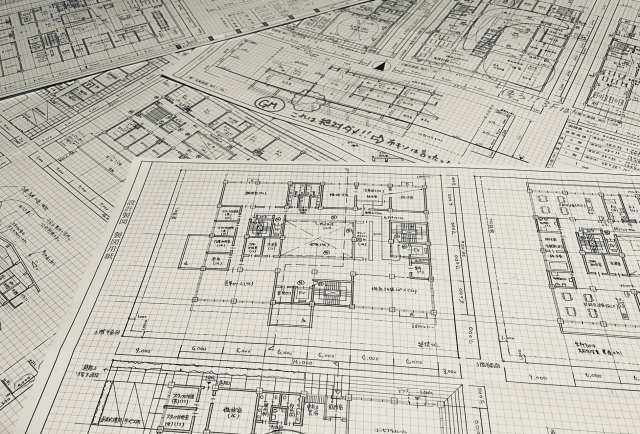AutoCAD(オートキャド)を起動して、これから実際に図面を作図する訳ですが、今回はその手順について考えてみたいと思います。
AutoCAD(オートキャド)の練習方法は人それぞれあるかとは思いますが、実際に作図をしながら覚えるのが一番ではないでしょうか。
■どうやって練習するか
AutoCAD(オートキャド)で実際に作図をしながら覚える、という方法をお勧めしたいのですが…ここで、ちょっと考え込んでしまいます。
どんな図面を描けばよいのでしょうか。
「図面」と言ってもその種類はたくさんあります。その中からどんな図面を描けば良いのか、迷ってしまうはずです。
私も正直なところ、どんな種類の図面を描きながら説明をしていけば良いのか、迷います。出来れば簡単な図面が良いのですが、あまり簡単すぎては練習になりませんし。
また、このサイトを見ながら練習するにしても、それぞれの人が全然違う図面を描いていては、手順の説明にも困ってしまいます。今どこを描いているのかが非常に説明しにくいです。
そこで今回は、こちらで簡単な練習用の図面を用意しようと考えています。同じ図面を作図しながら説明を読んでいけば、どこでつまずいているのかが掴みやすい、というのが主な理由です。
そうすれば質問があっても返事がしやすいですし、同じ質問をしなくても済みます。
という訳で、練習用の図面を簡単に作ってみました。どんな図面にするか少し迷いましたが、建物の平面図が一番なじみがあって良いのではないかと思いました。
という訳で、まずは練習用の図面を印刷してみましょう。とってもシンプルな図面ですが、最初はこのあたりで充分です。
【練習用図面】 ←そのまま開くなら左クリック、保存するなら右クリックから「対象をファイルに保存」してください。
また、このサイトを読んでいる方の中には、自宅でAutoCAD(オートキャド)を覚えようとしている方もいるでしょう。
一般家庭ではA3サイズのプリンターをあまり使わないと思いますので、今回の図面はA2で1/50の図面とし、A4では1/100の図面としました。
ですからA4の紙に印刷をして、それを見ながら練習をすることが出来るはずです。A3の図面をさらにA4に縮小すると縮尺が合いませんからね。
なお、この図面はPDFにしてあります。いきなりAutoCAD(オートキャド)のデータを渡してしまっても、あまり勉強にならないのではないかと思いますので、あえてPDFファイルにしました。
PDFファイルはAutoCAD(オートキャド)のデータにすることが出来ませんので、最後まで自分で描いてみるしかありません。
苦労して全てを自分で作図した方が、気が付くことが多いと考えてそうしました。
今回作図してみる図面に中には、基本的な操作のポイントが詰まっています。それらのポイントをひとつずつ覚えていけば、練習図面の作図が完了する頃には、色々なコマンドを覚えているはずです。
という訳で、次回からは「操作系」カテゴリの一番上に進みましょう。
実際に作図をしながらコマンドを覚えていき、何らかの設定が必要になったらもう一度こちらのカテゴリに戻ってくる、というパターンで進みましょう。
やはり最初のうちは設定が多いので、こちらのカテゴリに戻ってくることが多いですが、とりあえずは次のステップです。